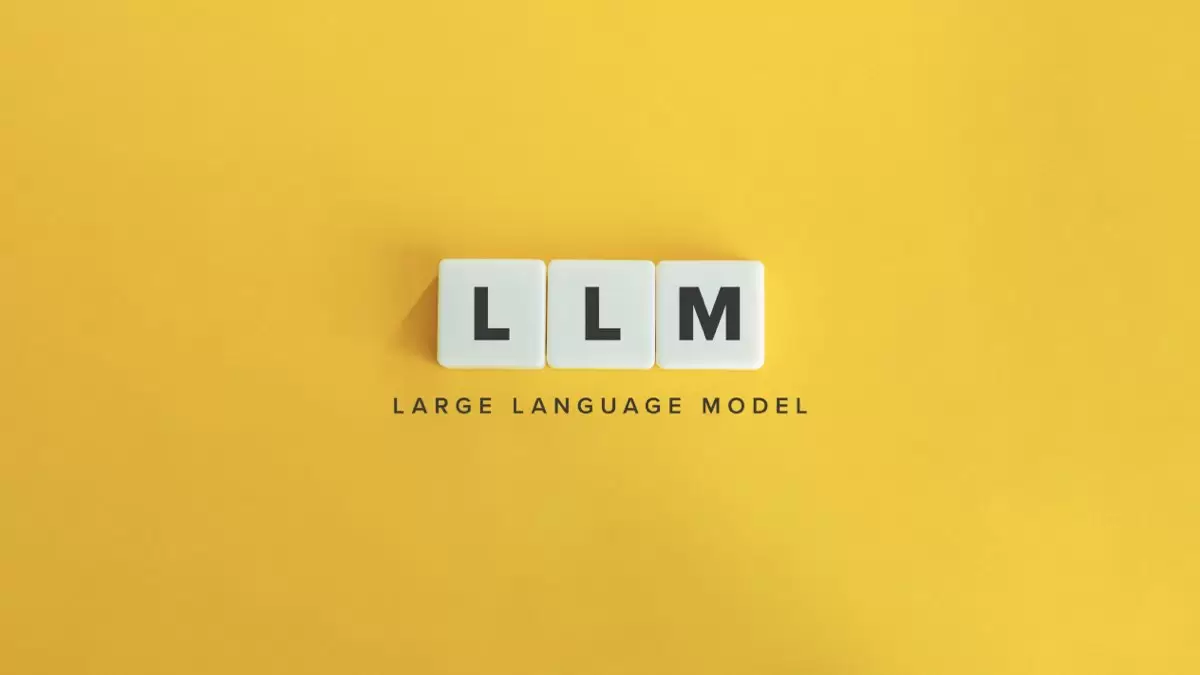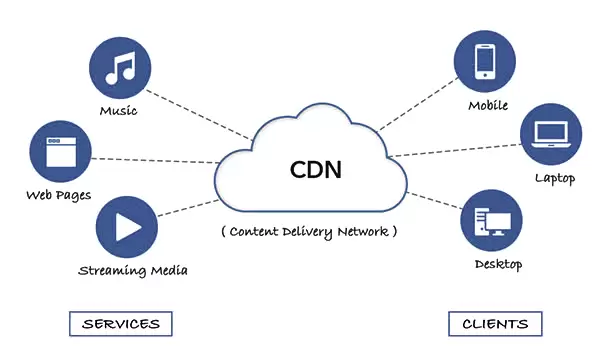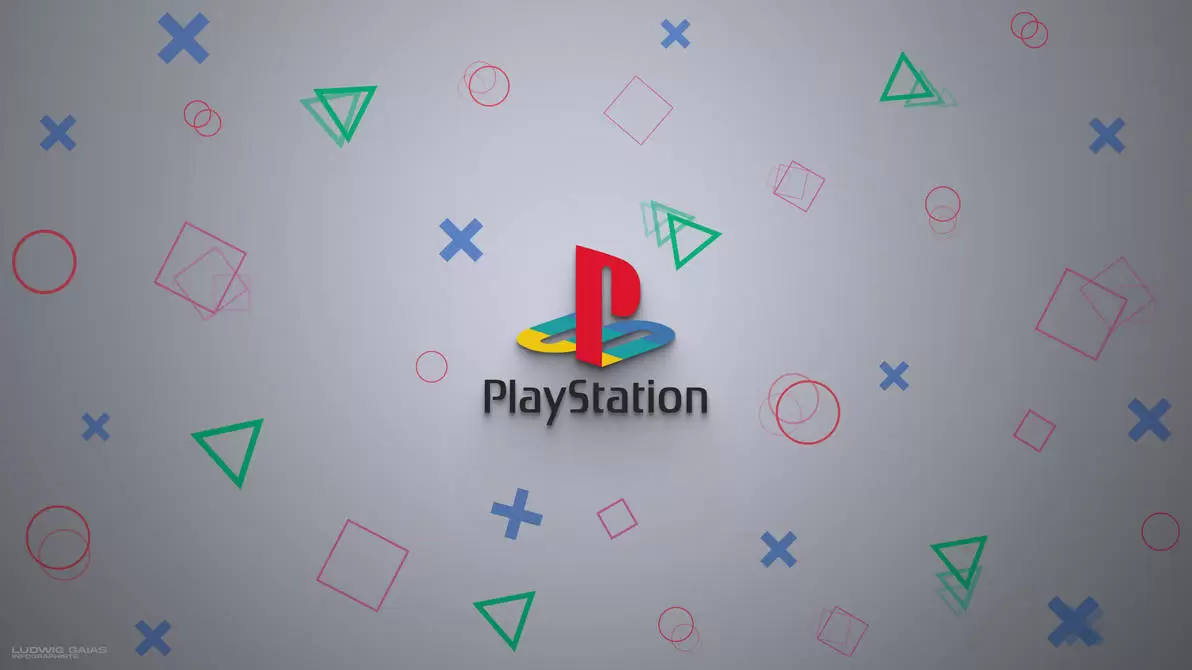Biz her ne kadar Windows işletim sisteminin kullanıcı arayüzüyle sıklıkla çalışıyor olsak da geçmişten bugüne Windows işletim sistemlerinin tamamında bir de komut istemleri yer alıyor. Genellikle işletim sisteminin derinliklerinde gezinmeyi sevenlerin kullandıkları Windows Komut İstemi (CMD), bilgisayarınızı kapsamlı şekilde kontrol etmenizi sağlayan güçlü bir araç. Bazı durumlarda CMD’yi kullanmak, grafik arayüzlerden daha verimli olmakla kalmaz, aynı zamanda bazı karmaşık işlemleri otomatik hâle getirerek zamandan büyük tasarruf etmenizi de sağlar. Tabii bu süreçte komutları anlamak ve onları doğru kullanmak son derece önemli. Dilerseniz gelin, en popüler Windows CMD komutları hangileriymiş, birlikte göz atalım.
Windows Kullanıcılarının Hayatını Kolaylaştıran CMD Komutları
Ipconfig: Ağ kartınızın IP adresi, alt ağ maskesi ve varsayılan ağ geçidi gibi ağ bilgilerini görüntülemenizi sağlar. İlgili komut, ağ bağlantılarıyla ilgili sorunları çözmeniz için oldukça etkili. Örneğin ipconfig /release ve ipconfig /renew parametreleri, IP adresi yenileme işlemlerinde; ipconfig /flushdns ise DNS önbelleğinin temizliği için sıkça kullanılıyor.
Ping: Başka bir bilgisayar veya sunucuya veri paketleri göndererek bağlantının aktif olup olmadığını kontrol ediyor. Bu komut özellikle internet bağlantısı sorunlarını gidermeniz için son derece kullanışlı. Hedef sunucuya veri gönderip alarak bağlantının durumu hakkında bilgi veriyor ve gecikme süresini de ölçüyor. Ayrıca ping -t parametresiyle hedefe sürekli ping atabilirsiniz
Chkdsk: Diskinizin bütünlüğünü kontrol etmeniz ve olası hataları düzeltmeniz için kullanabileceğiniz bir komut. chkdsk /f ile disk hatalarını onarmanız, chkdsk /r ile ise hatalı sektörleri bulmanız ve bu sektörlerdeki verileri kurtarmanız mümkün.
Tasklist: Bilgisayarınızdaki tüm çalışan işlemleri ve uygulamaları listeleyen bir komuttur. Bu komut sayesinde hangi işlemlerin arka planda çalıştığını görebilirsiniz.
Taskkill: Çalışan uygulama ve işlemleri kapatmak için kullanılıyor. Özellikle taskkill /f /im [programadı] ile bir programı zorla sonlandırabilirsiniz.
Sfc: Windows sistem dosyalarını tarayarak bozuk dosyaları onarıyor. sfc /scannow komutu, tüm korunan sistem dosyalarının taranmasını ve bozuk ya da eksik dosyaların önbellekten kopyalanarak değiştirilmesini sağlıyor. Sistem kararlılığı açısından kritik öneme sahip bu komutu öğrenmenizde yarar var.
Diskpart: Disklerinizi yönetmeniz için başvurabileceğiniz son derece güçlü bir araçtır. Bu komutla disk bölümlerini oluşturabilir, silebilir ve yapılandırabilirsiniz. Örneğin diskpart komutunu çalıştırarak list disk ile mevcut diskleri listeleyebilir, select disk [numara] ile bir disk seçebilir ve create partition primary ile yeni bir bölüm oluşturabilirsiniz. Ayrıca diskpart komutunun, grafik arayüzlerden daha gelişmiş seçenekler sunduğunu anımsatalım.
Netstat: Bilgisayarınızdaki aktif TCP bağlantıları, bağlantı noktaları ve diğer bağlantı bilgileri hakkında bilgi sağlar. Özellikle ağ güvenliği ve trafiğini analiz etmek isteyen kullanıcılar için çok yararlı bir komuttur. netstat -a ile tüm bağlantıları, netstat -b ile hangi programların bu bağlantıları kullandığını görebilirsiniz.
Assoc: Dosya uzantılarının hangi programlarla ilişkili olduğunu görüntülüyor ve değiştiriyor. Mesela .txt uzantısının hangi programla açıldığını öğrenmek veya değiştirmek için bu komuttan yardım alabilirsiniz. assoc .txt=notepad.exe komutunu kullanarak .txt uzantısını Not Defteri ile ilişkilendirebilirsiniz.
Format: Bir diski veya disk bölümünü biçimlendirmek amacıyla kullanılıyor. Örneğin bir USB sürücüyü FAT32 dosya sistemiyle biçimlendirmek için format E: /FS:FAT32 komutunu kullanabilirsiniz. Bu komutun, verilerin kalıcı olarak silinmesine neden olacağını unutmamanız önemli, bu yüzden dikkatli kullanmanız gerekli.
Shutdown: Bu komutu, bilgisayarınızı belirli bir süre sonunda kapatmanızı sağlıyor. Örneğin, shutdown /s /t 30 komutu, bilgisayarınızı 30 saniye sonra kapatır. shutdown /r ile bilgisayarı yeniden başlatabilir veya /l ile kullanıcı oturumunu kapatabilirsiniz. Bu komut, planlı kapanma ya da yeniden başlatma işlemleri için ideal.
İşletim sisteminizin derinliklerinde kaybolurken oyunlara da vakit ayırmayı unutmayın. Monster tarafından geliştirilen; Abra, Tulpar ve Semruk oyun bilgisayarları, en güncel oyunları, yüksek çözünürlükte ve grafik detay kalitesinden ödün vermeden oynamanızı sağlayacak.
Sıkça Sorulan Sorular
Cmd komutları ile neler yapılabilir?
CMD, dosya yönetimi, disk inceleme, ağ bağlantı sorunlarını çözme ve sistem dosyalarını onarma gibi birçok işlem yapmanıza olanak sağlar. Özellikle hızlı sistem kontrolleri ve belirli görevleri otomatikleştirmek için idealdir. Bilgisayarı daha verimli yönetmek ve sorunları gidermek için güçlü bir araçtır.
CMD hangi kodlama dili?
CMD, Microsoft’un Windows Komut İstemi’nin (Command Prompt) çalıştırdığı ve kullanılan betik dili Batch’tir. Temel komutlar ve scriptler bu dilde yazılır ve çalıştırılır. Kullanıcılar, belirli işlemleri ve görevleri otomatikleştirmek için .bat uzantılı dosyalarla basit betikler oluşturabilirler.
CMD nedir nasıl açılır?
CMD, Windows’un komut satırı aracıdır ve sistem komutlarını çalıştırmak için kullanılır. Açmak için “Başlat” menüsünde “cmd” yazıp Enter’a basabilirsiniz. Alternatif olarak, Windows + R tuşlarına basıp “cmd” yazarak da Komut İstemi’ni çalıştırabilirsiniz. CMD, sistemle ilgili kapsamlı kontroller sağlar.
Cmd tree komutu ne işe yarar?
Tree komutu, belirli bir dizindeki dosya ve klasörlerin hiyerarşik yapısını gösterir. Komutu çalıştırdığınızda, klasör ve alt klasörlerin ağaç görünümünde bir listeleme sağlar. Bu, bir dizinin yapısını hızlıca anlamak ve dosya düzenini görselleştirmek için kullanışlıdır.